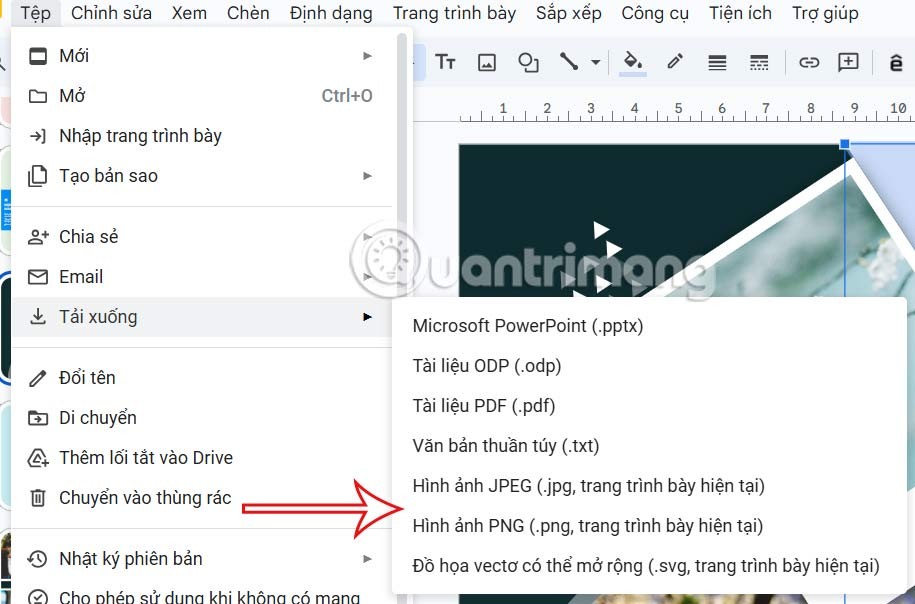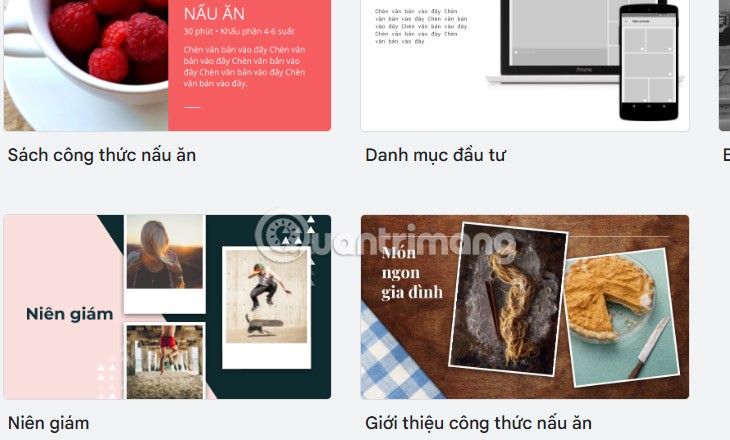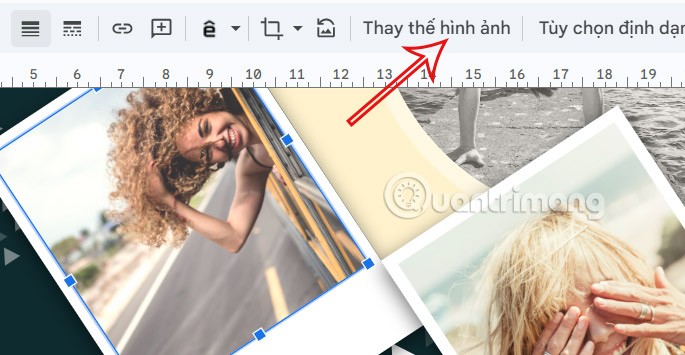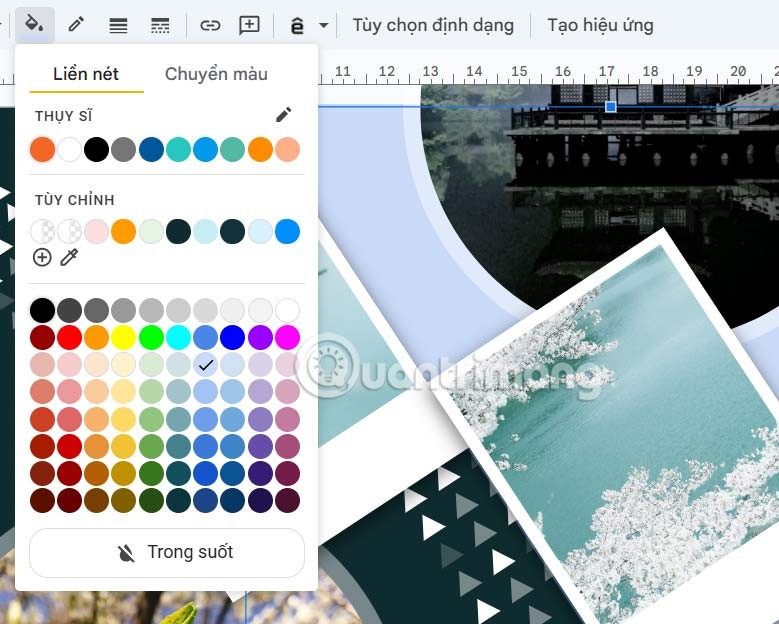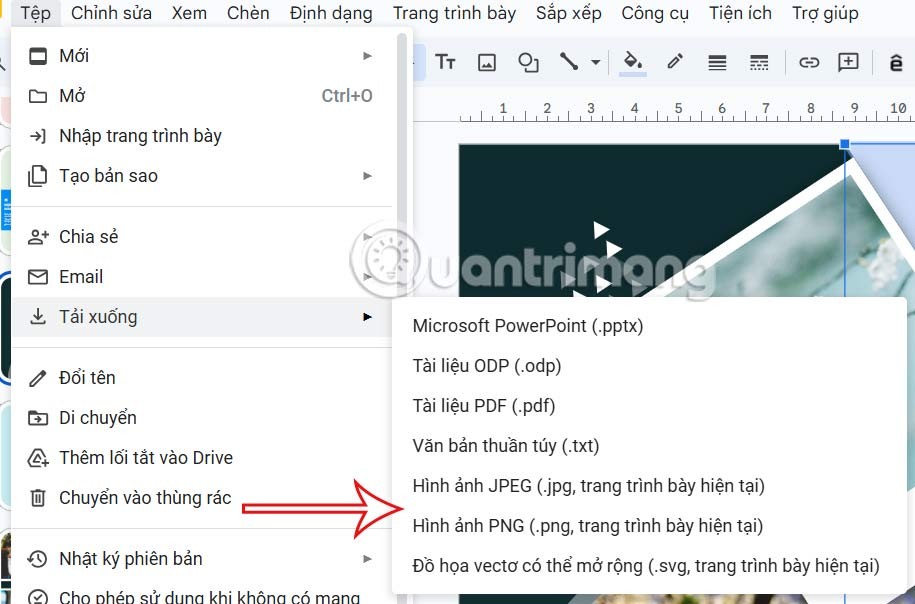Jeśli jesteś fanem serwisu Pinterest, prawdopodobnie znasz motyw tablicy wizualizacyjnej i jego niezwykle przyciągające wzrok projekty. Użytkownicy mogą również projektować tablice wizualizacyjne bezpośrednio w Google Slides, wykonując proste czynności. Aplikacja oferuje nam także możliwość zaprojektowania własnej tablicy wizualizacyjnej. Oto przewodnik po tworzeniu tablicy wizualizacyjnej dla serwisu Pinterest w aplikacji Google Slides.
Jak stworzyć tablicę wizualizacyjną Pinterest w Google Slides
Krok 1:
Możemy wybrać jeden z kilku szablonów dostępnych w Google Slides, a następnie zmienić je, dodając własne obrazy. Kliknij Bibliotekę szablonów i wybierz dostępny szablon, którego chcesz użyć.
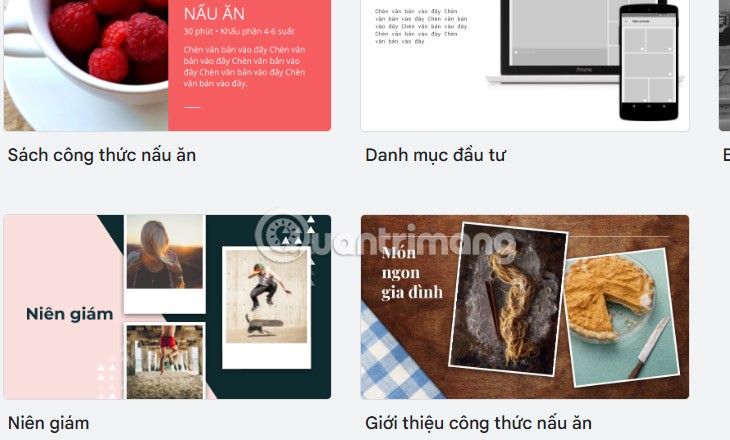
Krok 2:
Po wybraniu dostępnego szablonu kliknij na istniejący obraz i wybierz Zastąp obraz . Możesz przesłać obrazy dotyczące tematu, dla którego chcesz utworzyć tablicę wizualizacyjną w Google Slides.
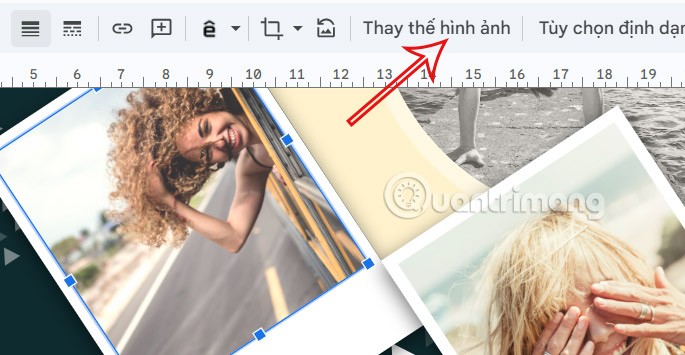
Krok 3:
W zależności od wybranego szablonu możesz dostosować tło , wybierając zdjęcie lub kolor tła według własnego uznania.
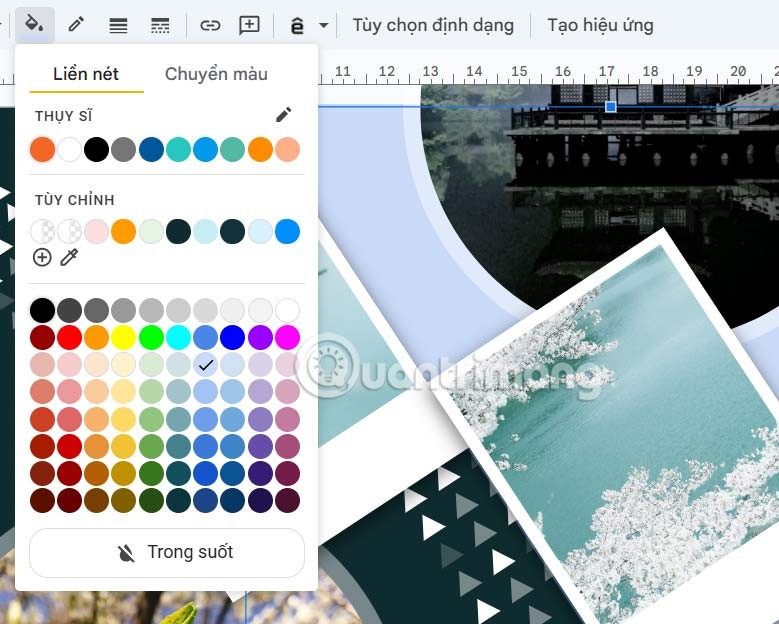
Nadal zmieniamy model tak, aby uzyskać pożądaną tablicę wizualizacyjną. Następnie zapisz projekt i pobierz go jak zwykle.